win10系统下玩DOTA2出现崩溃和停止响应如何解决
近日有win10系统用户在电脑中玩DOTA2游戏的时候,出现了崩溃和停止响应的情况,导致无法正常玩游戏,碰到这样的问题该如何处理呢,本教程就给大家带来win10系统下玩DOTA2出现崩溃和停止响应的详细解决步骤。
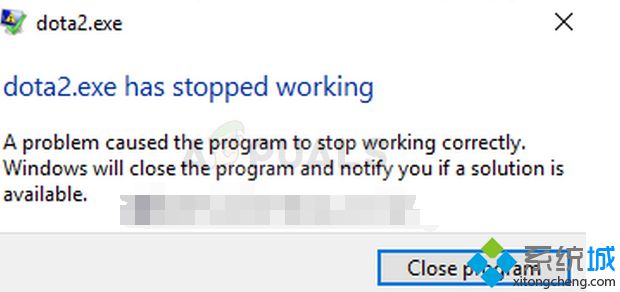
解决方案:在任务管理器中设置关联
有时问题出现在包含4个或更多内核的多核CPU上,但游戏似乎已完全优化,可用于一个或两个内核。不要认为这会降低你的性能,因为游戏经过优化可以在两个内核上运行。这可以在任务管理器中调整。
--通过双击桌面上的图标或在“开始”菜单或右侧的搜索栏中搜索它来打开Steam客户端。
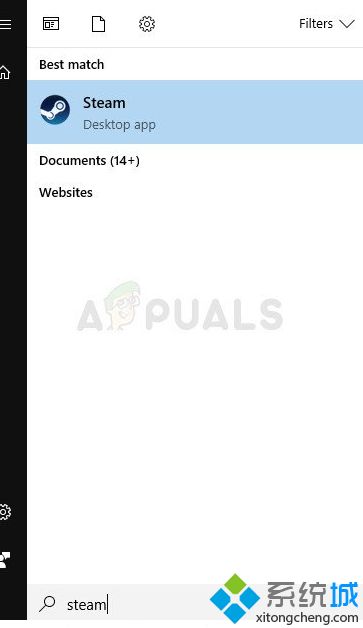
--导航到Steam窗口中的Library选项卡,然后在您库中拥有的游戏列表中找到DOTA 2。
--右键单击游戏并选择Play Game选项。 游戏打开后,使用Alt + Tab组合键退出桌面。
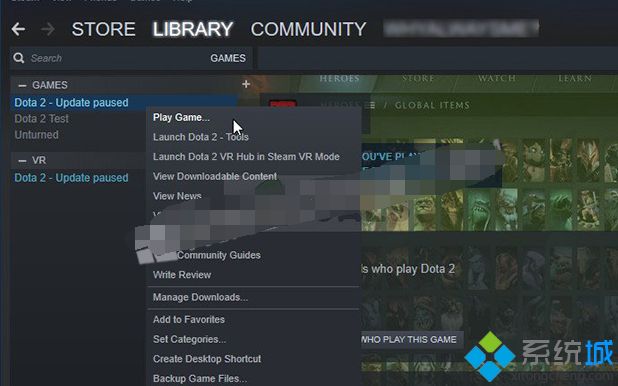
--使用Ctrl + Shift + Esc组合键以显示任务管理器。 或者,您可以使用Ctrl + Alt + Del组合键并从打开的蓝色全屏幕中选择任务管理器。 您也可以在“开始”菜单中搜索它。
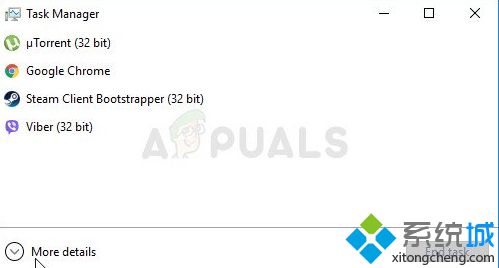
--单击更多详细信息以展开任务管理器并搜索dota.exe进程或仅搜索名为DOTA的进程2.右键单击此条目,然后从上下文菜单中选择“转到详细信息”选项。
--在“详细信息”菜单中选择该过程,再次右键单击该过程,然后单击“设置关联”选项。
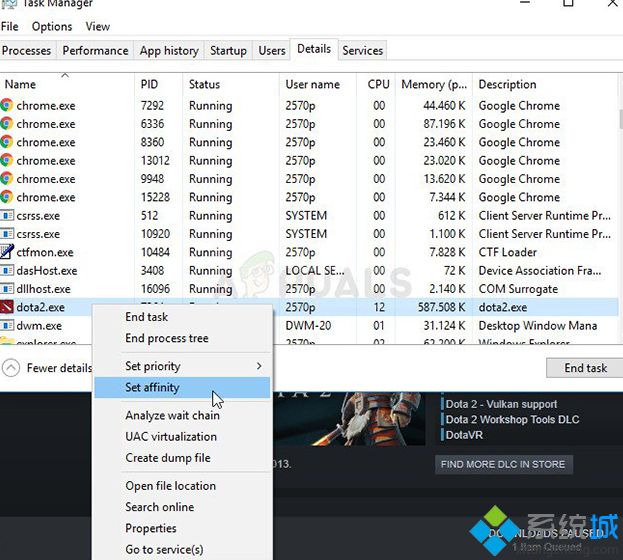
--尝试将可用核心数减少一半。 例如,如果您使用的是八核处理器,则应尝试仅选择前四个核,依此类推。
--退出游戏并再次启动它以查看崩溃是否仍在发生。
上述就是win10系统下玩DOTA2出现崩溃和停止响应的详细解决步骤,希望以上教程内容可以帮助到大家。
相关教程:逆水寒一进游戏就崩溃我告诉你msdn版权声明:以上内容作者已申请原创保护,未经允许不得转载,侵权必究!授权事宜、对本内容有异议或投诉,敬请联系网站管理员,我们将尽快回复您,谢谢合作!










